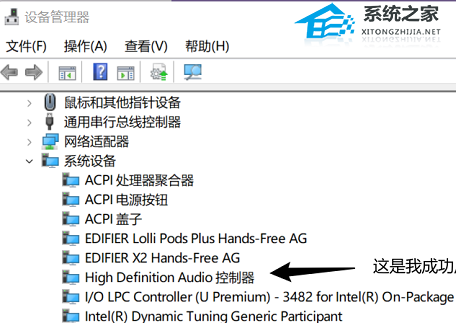在Win11电脑中,用户反映遇到找不到声音输出设备的问题,不知道如何操作才能解决此问题?接下来小编带来最简单的解决方法,解决后Win11电脑就能顺利找到声音输出设备,声音播放即可恢复正常,从而满足自己播放有声视频的需求。
Win11电脑无法找到声音输出设备解决方法:
1. “开始”搜索“设备管理器”,展开“系统设备”。
2. 找到“英特尔(R)智音技术音频控制器”右键点击“更新驱动程序”。
3. 点击第二个“浏览我的计算机以查找驱动程序软件”。
4. 点击“让我从计算机上的可用驱动程序列表中选取”。
5. 把“显示兼容硬件”前面的钩子✓去掉。
6. 在“厂商”栏里点击“Microsoft”,右边“型号”栏里点击“High Defintion Audio 控制器”,然后就可以听到声音。
以上就是系统之家小编为你带来的关于“Win11电脑无法找到声音输出设备解决方法”的全部内容了,希望可以解决你的问题,感谢您的阅读,更多精彩内容请关注系统之家官网。


 时间 2024-01-20 10:26:00
时间 2024-01-20 10:26:00 作者 admin
作者 admin 来源
来源